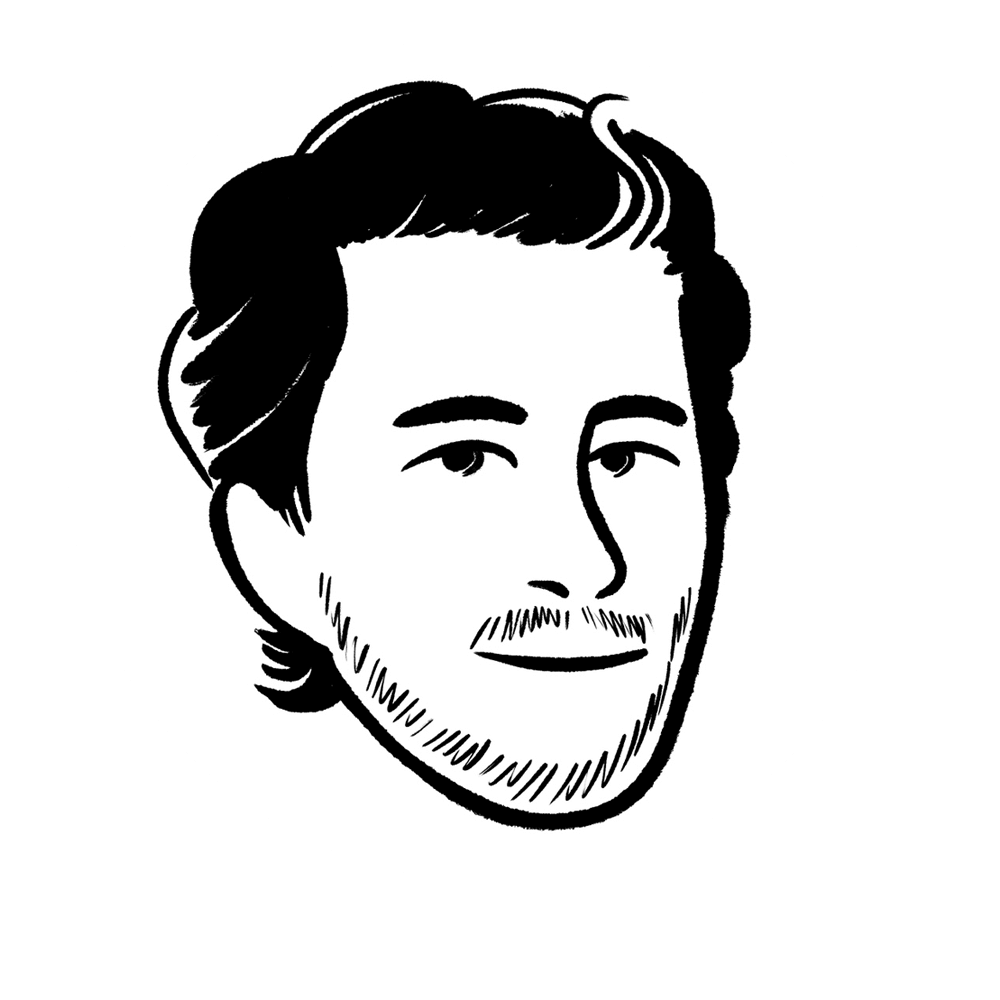有效的外贸开发信跟进技巧
前言
外贸开发信属于邮件营销的一个范畴,外贸业务员通过开发信去开发新客户,而对于B2C的公司来说,邮件营销更多是用于挽回弃单和做促销活动等。而外贸开发信是外贸业务员的工作日常,不同的邮件标题和内容,甚至是发送时间,都会影响开发信的效果,所以追踪和分析优化每个开发信营销的数据是必备的外贸开发信技巧。不过可能有些人并不知道怎么进行外贸开发信跟进,不知道怎么追踪邮件营销的效果数据,甚至没想到这个层面。所以一定程度上,差距的拉开在于开发信效果追踪优化和跟进等。本章节讲解如何进行科学的邮件营销,适用于外贸开发信、KOL营销合作等。
外贸开发信怎么跟进
外贸开发信的数据追踪由两个部分组成,一是邮件的送达率和打开率等,二是后续的操作,邮件链接的点击和用户点击后的网站活跃行为。这两种需要不同的工具才能最好的分析,前者是用Mailtrack(追踪邮件的打开情况);而后者是利用GA4来跟踪和分析用户在你网站的行为等数据。
需要准备的东西
Google的Chrome浏览器
Gmail
企业邮箱
GA4(Google Analytics 4)
Campaign URL Builder of Google Analytics Demos & Tools
注意:首先要确定自己的企业邮箱账号是否开启了POP3/SMTP服务和IMAP/SMTP服务,这样才能保证功能的实现。具体在各自的企业邮箱账号后台查看。如下是阿里企业邮箱开启这些功能的截图。不同的企业邮箱服务商会有不同,找到相应的地方设置即可
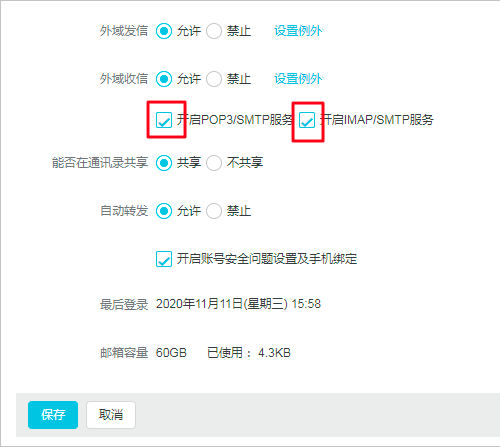
监控邮件营销的效果
安装并设置好Mailtrack
首先使用Google的chrome浏览器,进入Mailtrack的官网:https://mailtrack.io/en/,并点击安装。
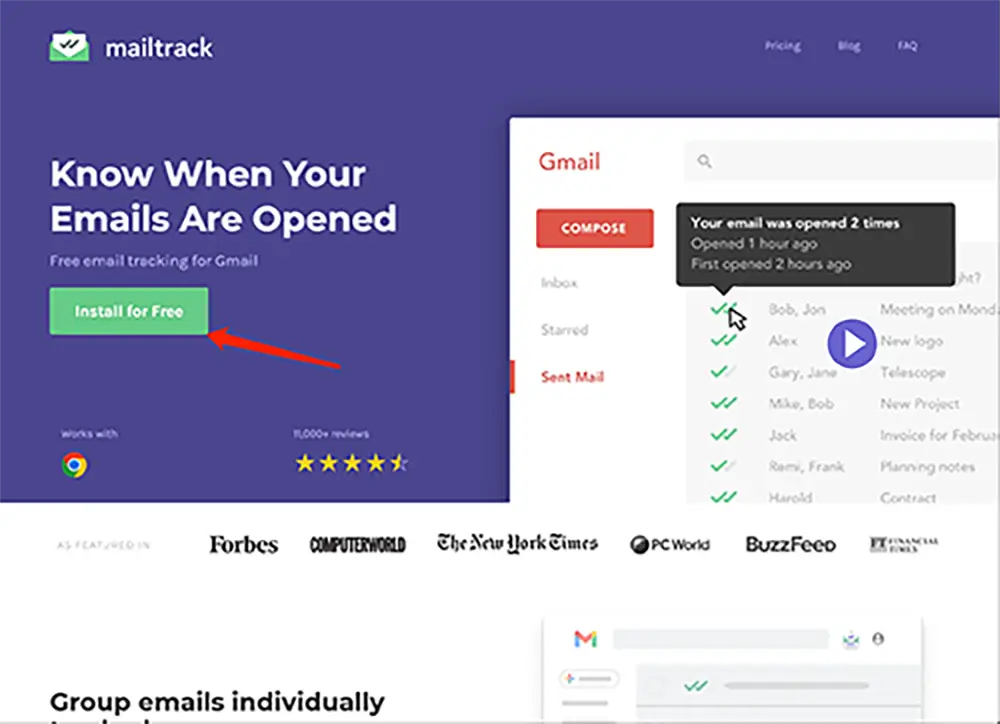
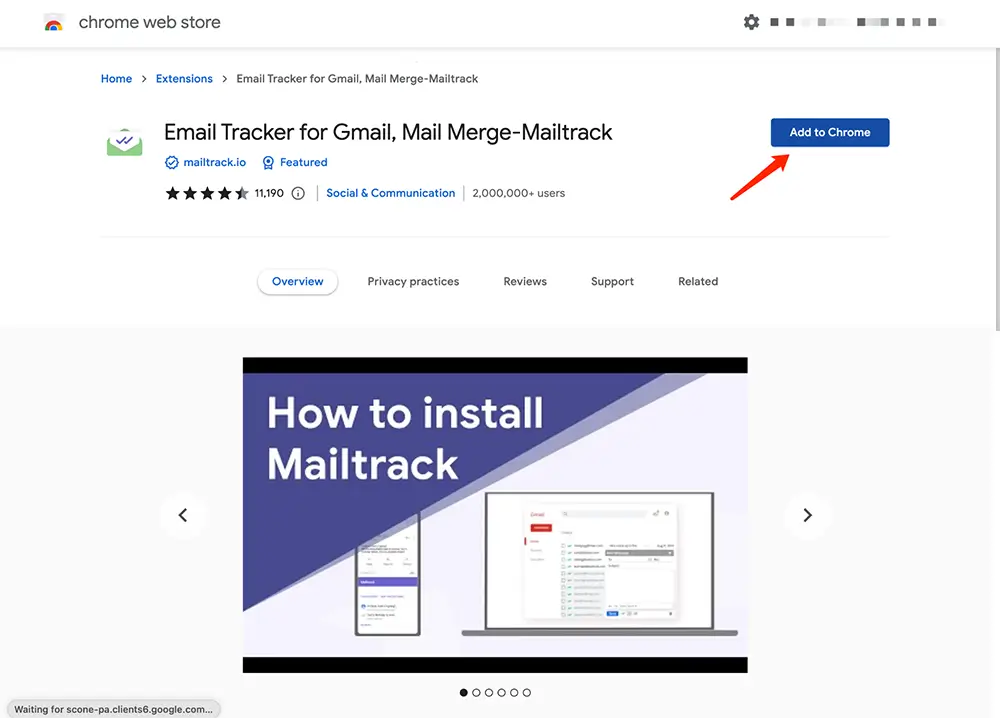
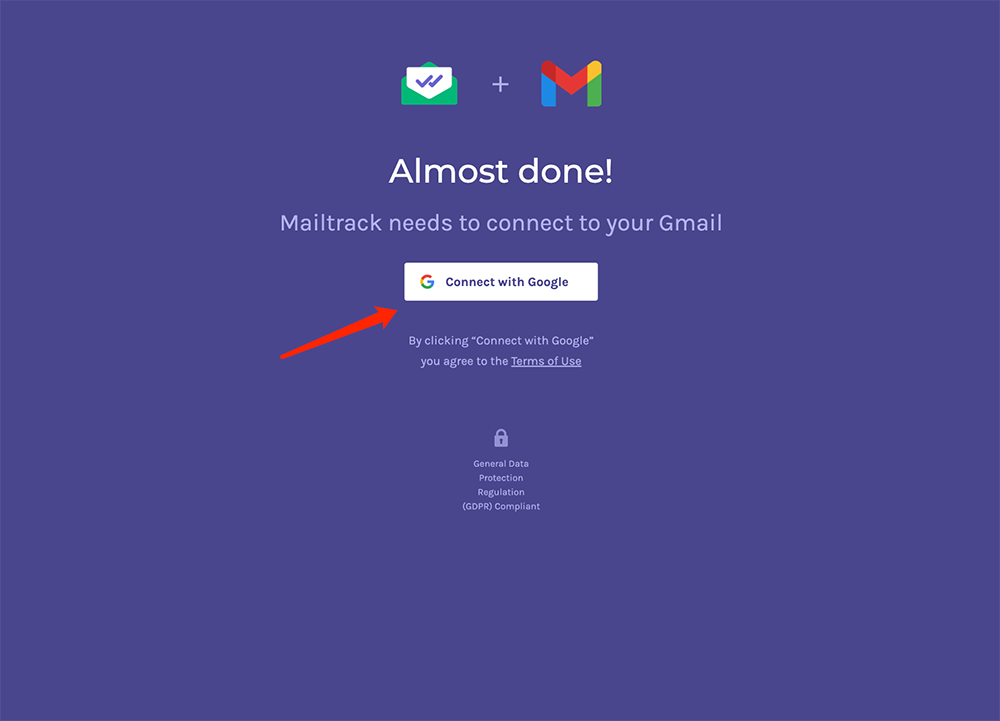
使用你的Gmail账号登录,使其先绑定(可能你有疑惑,你的企业邮箱不是用谷歌也要这样吗?是的,你先这样操作,后续再做其他的设置)
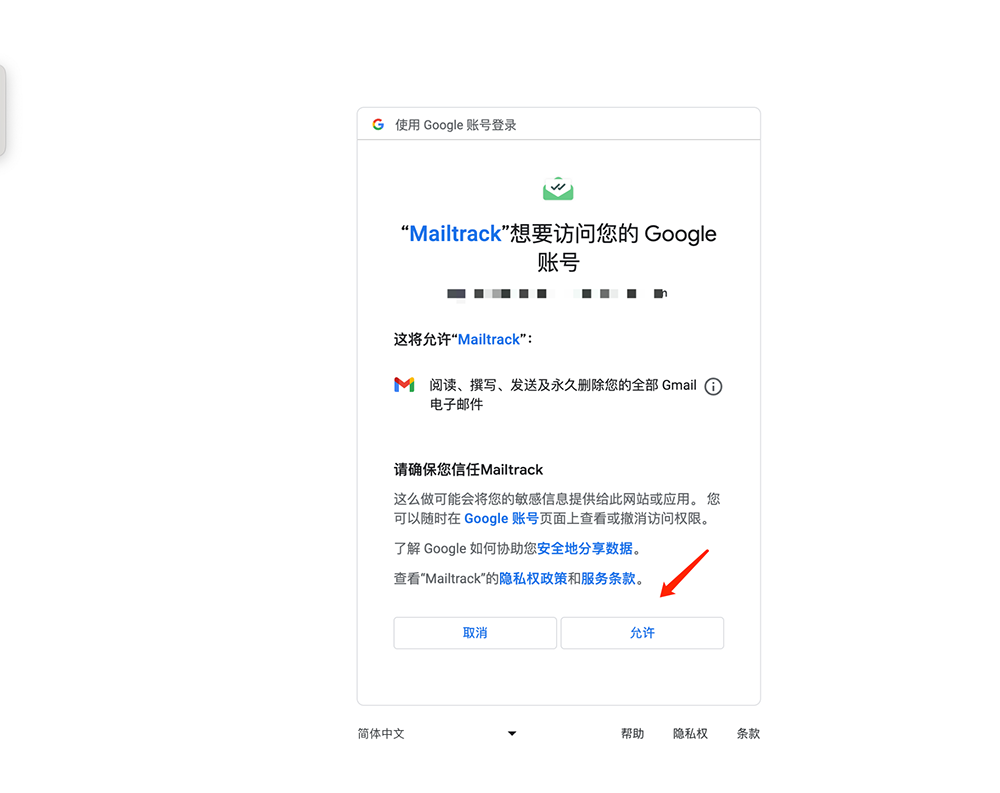
选择允许,授予工具权限
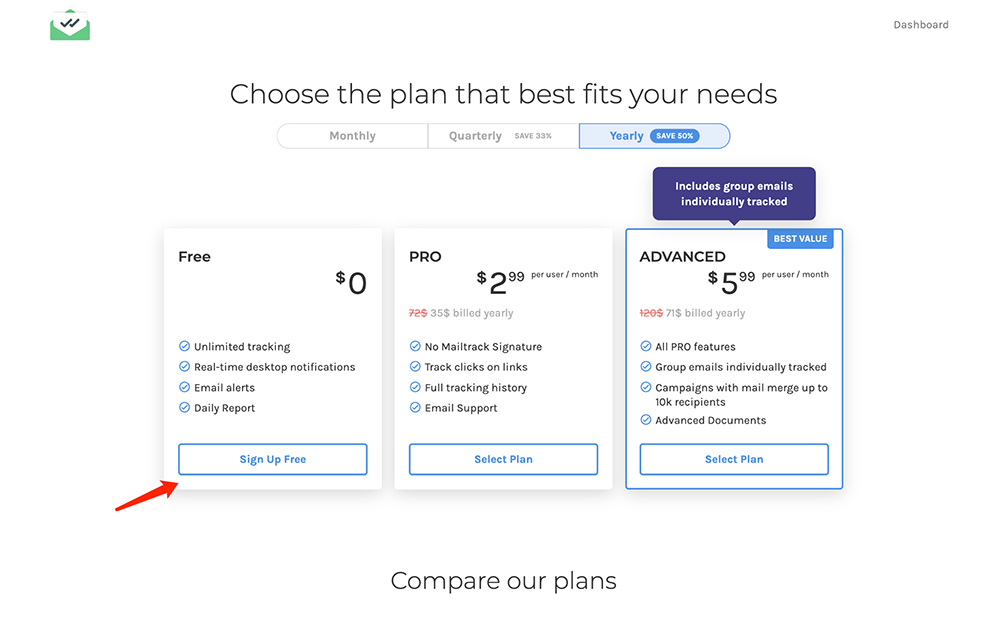
先用免费就好,后续你觉得有必要升级再自行升级
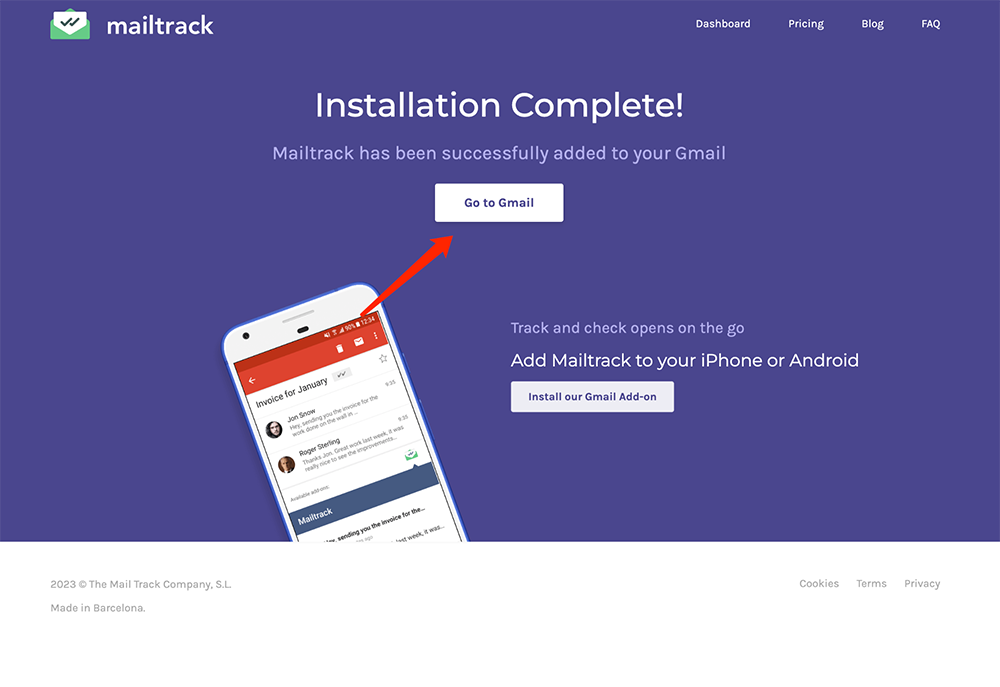
点击进入Gmail的界面
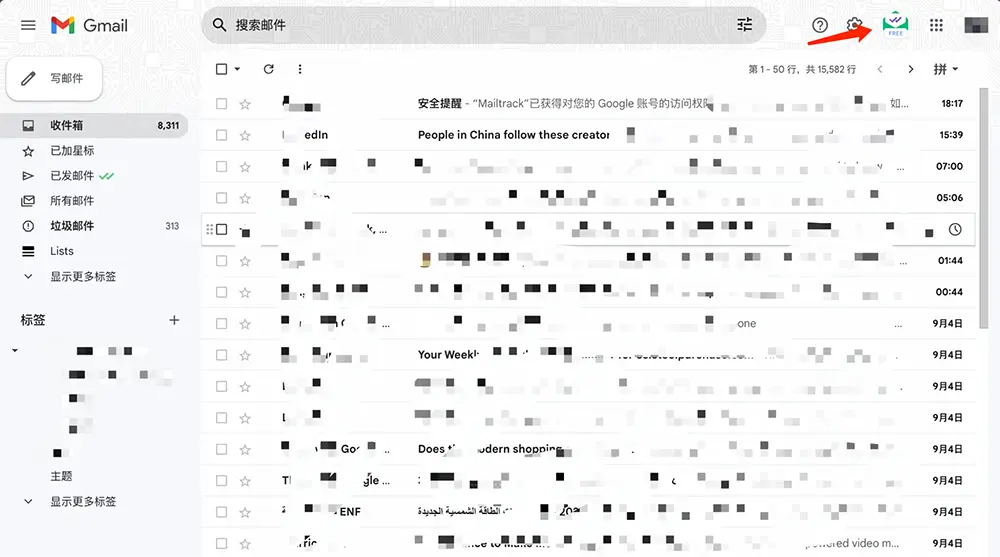
看到上面Mailtrack的标识即可,表示完成了与工具之间的connect,然后假设你不是用这个Gmail去进行邮件营销的话,需要进行如下添加邮箱账号的操作,然后可在Gmail工具这里进行发送(使用Mailtrack必须使用Gmail,所以这是条件)
Gmail添加企业邮箱账号
进入Gmail的设置,选择“账号和导入”,在“用这个地址发送邮件:” 选择“添加其他电子邮件地址”
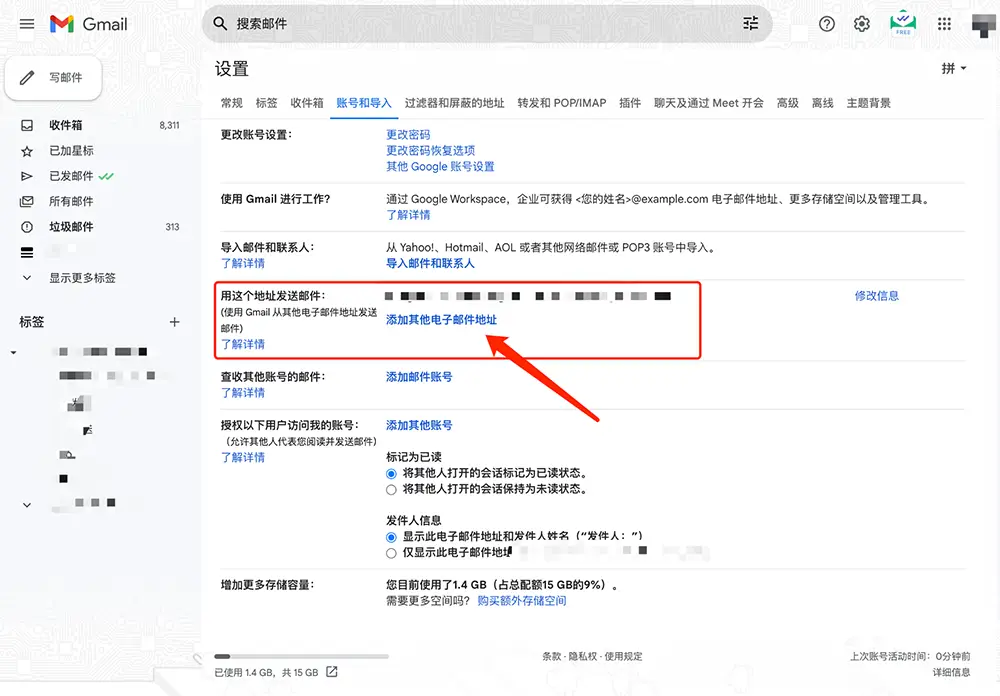
然后输入你邮箱账号的名称,直接填你的英文名就好,然后输入邮箱地址
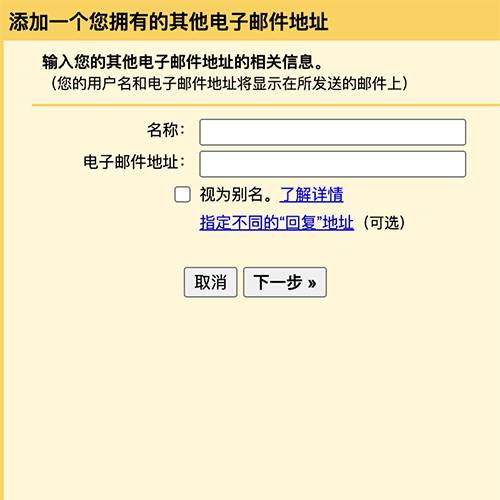
输入你企业邮箱服务商的SMTP细节,每个企业邮箱服务商的smtp设置都不一样,自行Google或者寻找相关负责人获取参数设置,用户名填写邮箱地址,选择对应的端口(SSL和TLS端口会不一致,选相对应的),然后点击添加账号。如下示例是阿里云企业邮箱的设置。
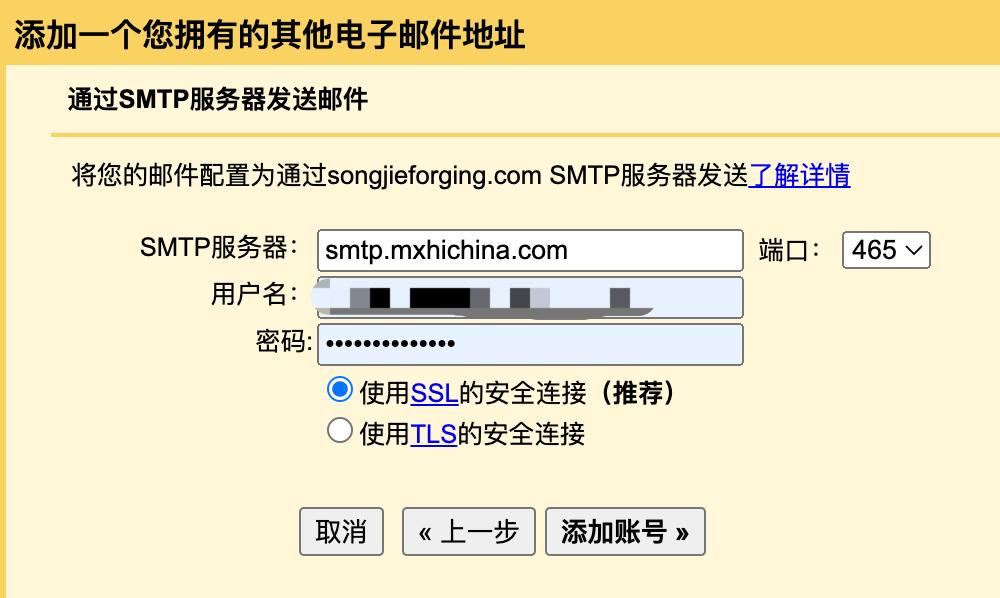
然后从你的企业邮箱获取Gmail的确认代码(如果收件箱没有,请查看垃圾箱),填入后点击验证,使Gmail获取授权。
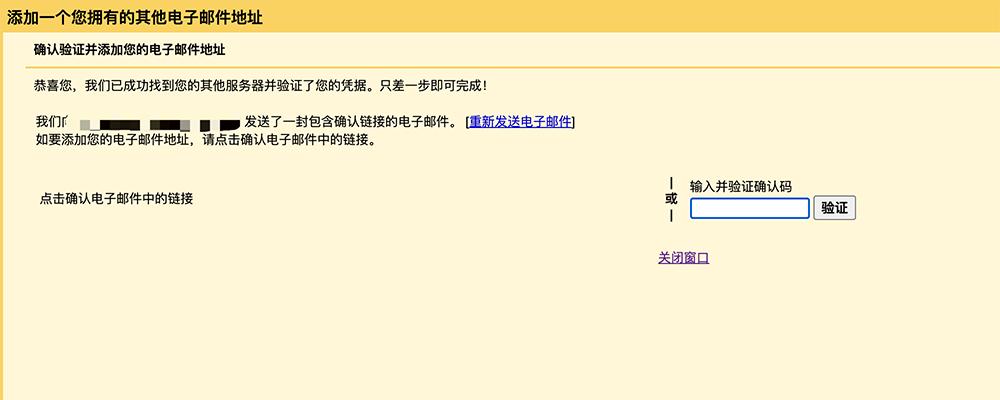
点击验证后,窗口会自动关闭,然后你返回到GMAIl的设置里面的”账号和导入“那里,就可以发现已经成功显示你的企业邮箱。
完成上面的步骤后,算完成了工具的准备,即可开始操作邮件了
Mailtrack追踪设置
进入Gmail的设置,选择“账号和导入”,在“用这个地址发送邮件:” 选择“添加其他电子邮件地址”
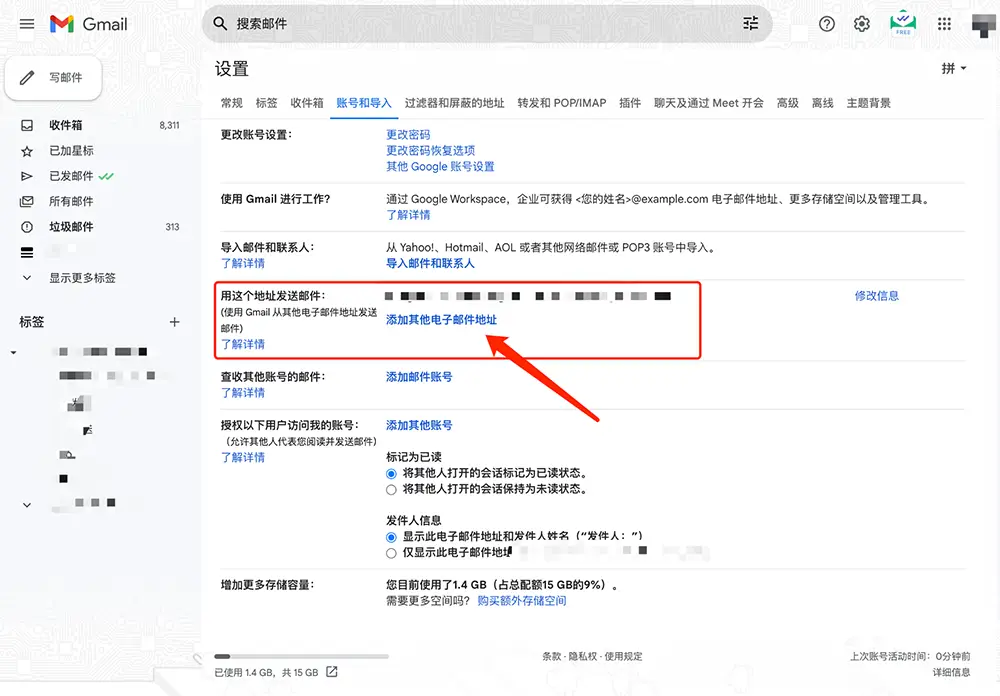
然后输入你邮箱账号的名称,直接填你的英文名就好,然后输入邮箱地址
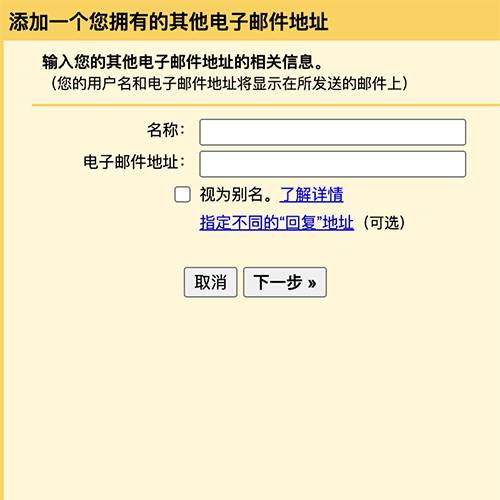
输入你企业邮箱服务商的SMTP细节,每个企业邮箱服务商的smtp设置都不一样,自行Google或者寻找相关负责人获取参数设置,用户名填写邮箱地址,选择对应的端口(SSL和TLS端口会不一致,选相对应的),然后点击添加账号。如下示例是阿里云企业邮箱的设置。
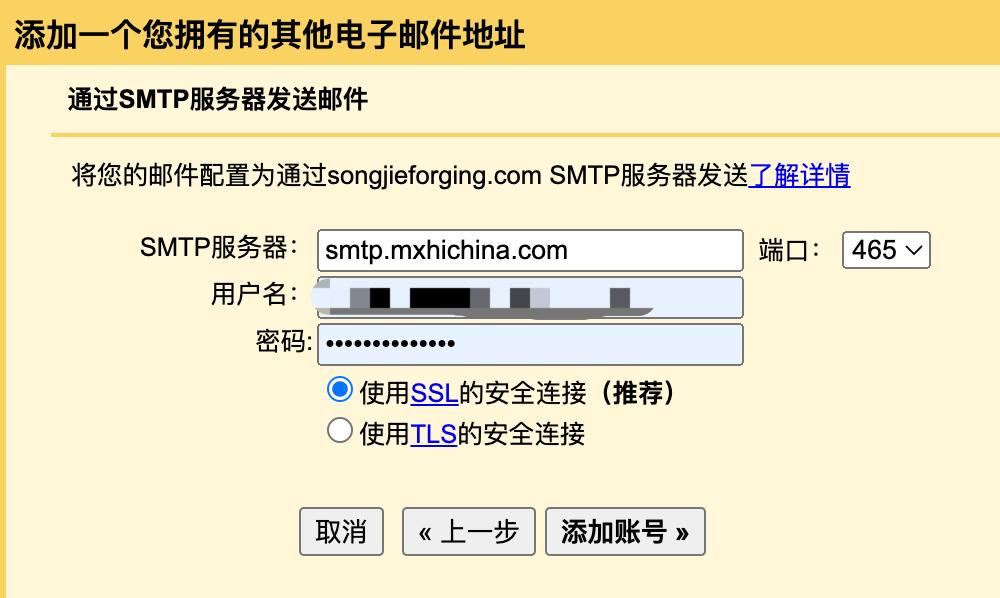
然后从你的企业邮箱获取Gmail的确认代码(如果收件箱没有,请查看垃圾箱),填入后点击验证,使Gmail获取授权。
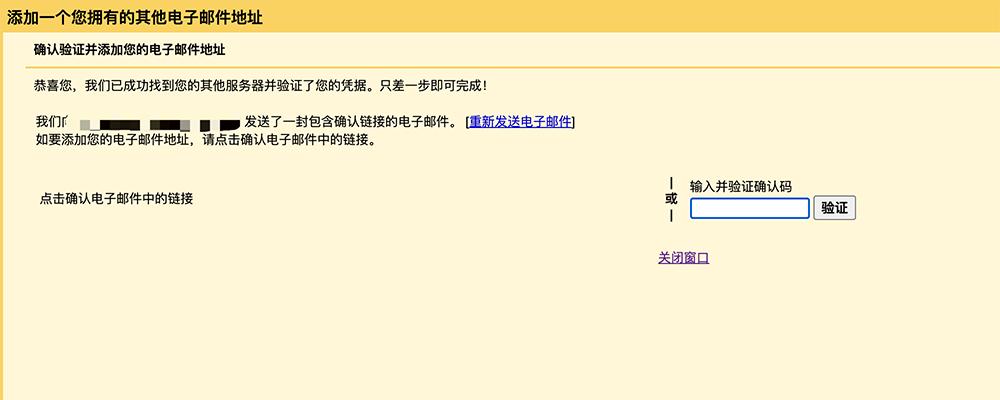
点击验证后,窗口会自动关闭,然后你返回到GMAIl的设置里面的”账号和导入“那里,就可以发现已经成功显示你的企业邮箱。
完成上面的步骤后,算完成了工具的准备,即可开始操作邮件了
邮件正文追踪链接设置
点击Gmail的”写邮件“按钮,然后点击“发件人”,选择你的企业邮箱地址(这步要谨记,不然待会用你私人的Gmail发出去就麻烦了),填写收件人和主题。然后你可以看到下面会有一个Mailtrack的标识,点X删除掉,不然客户会发现你在追踪邮件数据,侵犯隐私。
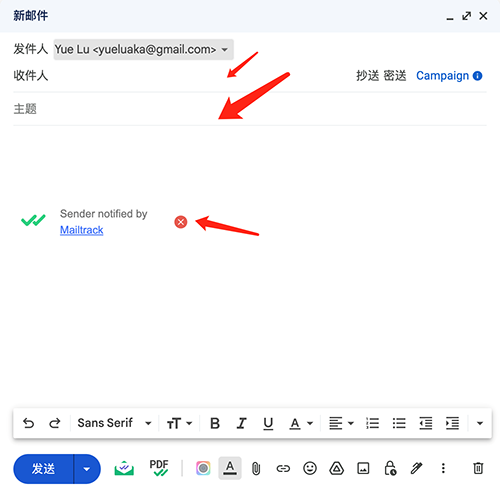
然后需要点击邮件栏下方的Mailtrack图标,进行相应的追踪设置,可按自己的需求打钩。
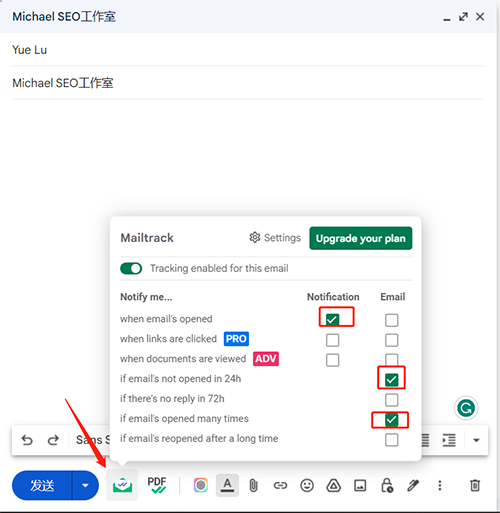
设置好这些,我们就可以开始填入邮件正文了。而外贸开发信的正文,一般会附带网页链接以便客户点击跳转进行深入了解我们的业务,我们只需要改动一下网址和配合GA4,即可进行这一步的跟踪,需要用到的工具是 Campaign URL Builder of Google Analytics Demos & Tools,如下是我的示例,可按你自己的需求进行更改,切记任何命名都不能使用中文字符
复制你想设置的网页链接到“website URL”,
在“campaign source”那里填上合适的英文字符,意思是你这个标注和表明你这个营销活动的“渠道”
“campaign medium”意思是“活动媒介”,像我们现在是邮件营销,直接填入email。再来“campaign name”则填入你觉得合适的名字就好,因为我这里是开发一些合作渠道,所以直接命名“advertising_inquiry”
上面提到这些是必选的选项,他们代表了各自的含义,可从这些含义里面去追踪到背后的数据。
然后在下面你就可以看到由此生成的链接,直接点击复制。
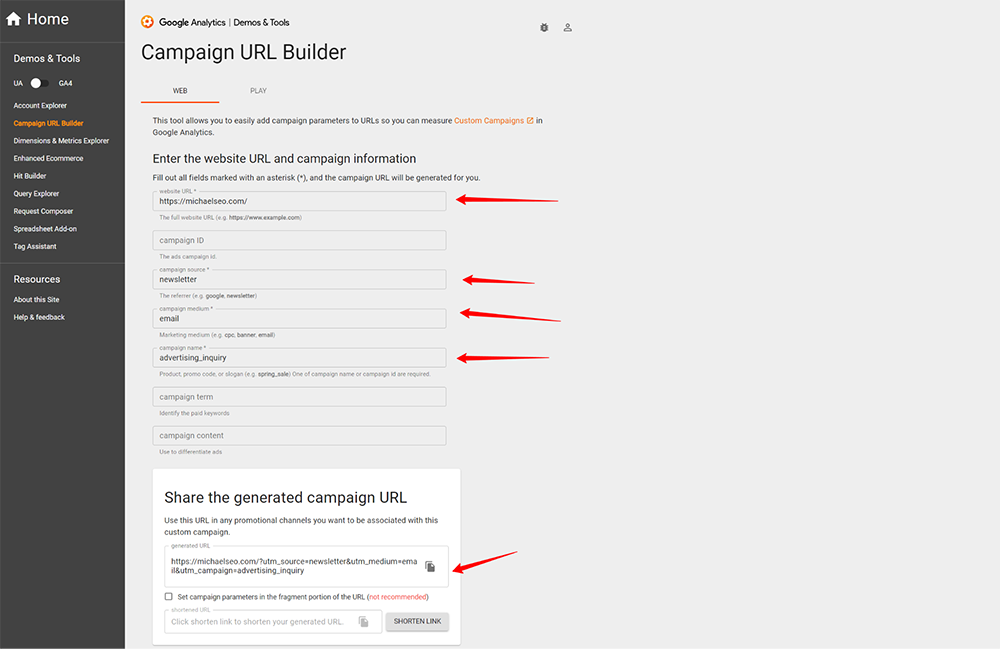
回到邮件正文,选择要添加链接的文字,点击添加超链接按钮,选Insert Link,输入刚才复制的链接地址即可。不要选第二个,第二个是Mailtrack官方的追踪邮件点击设置,但是需要花钱,而且只能统计到点击的数据而已,不能分析用户的其他数据。所以没必要使用它的这部分功能,用刚才的追踪链接结合GA4会更好。
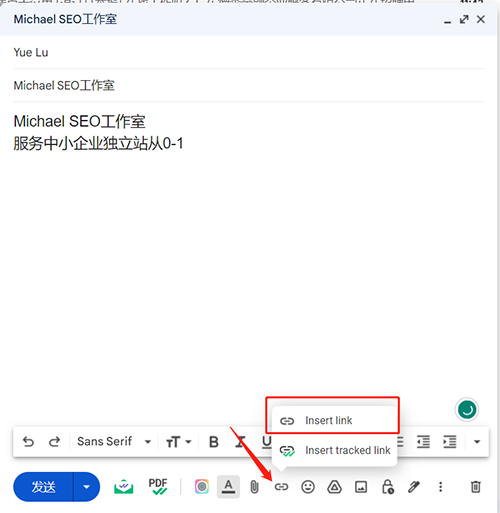
ok,做好这些设置之后,就可以发送邮件了
Mailtrack查看数据
查看已发邮件,你会发现有两个绿色的勾,把鼠标放在上面就可以显示相关说明。同时可点击“see full tracking history”去查看更具体的Mailtrack报告,比如多少个人打开了邮件等信息,如下图。
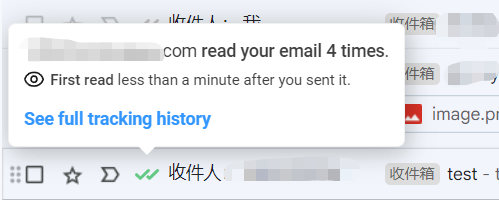
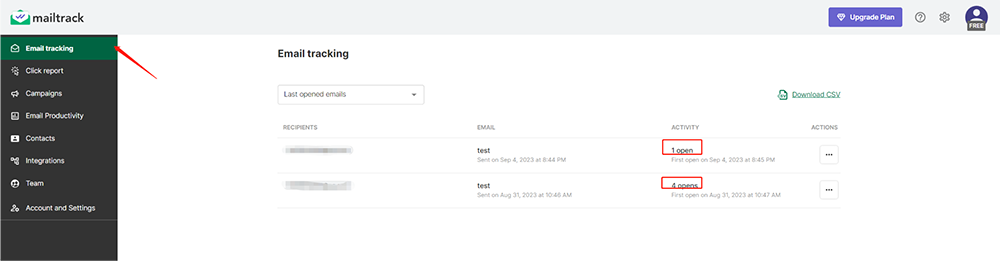
GA4查看数据
获取打开率之后,就可以过渡到后面的链接点击和用户在网站的相关活跃数据了。
进入GA4,打开“报告”,选择“流量获取情况”,然后点击数据表的左1框框,然后选择“带来会话的来源/媒介”,即可看到设置的邮件营销数据(因为我之前campaign source和campaign medium分别填的是newsletter和email,所以对应上newsletter/email的数据栏,只要看这一个横栏的数据即可。你要记住你设置的追踪数据,然后找到相应的数据栏即可),包含多少用户,平均会话互动时长等。
须知:GA4的报告有一定的数据滞后性,也就是说不能立即查看数据,数据处理时间有时候是12小时,有时可能甚至24小时。如果你首次使用,第一时间通过这个操作查看不了这个数据,无需担心,过两天再查看,即可看到。
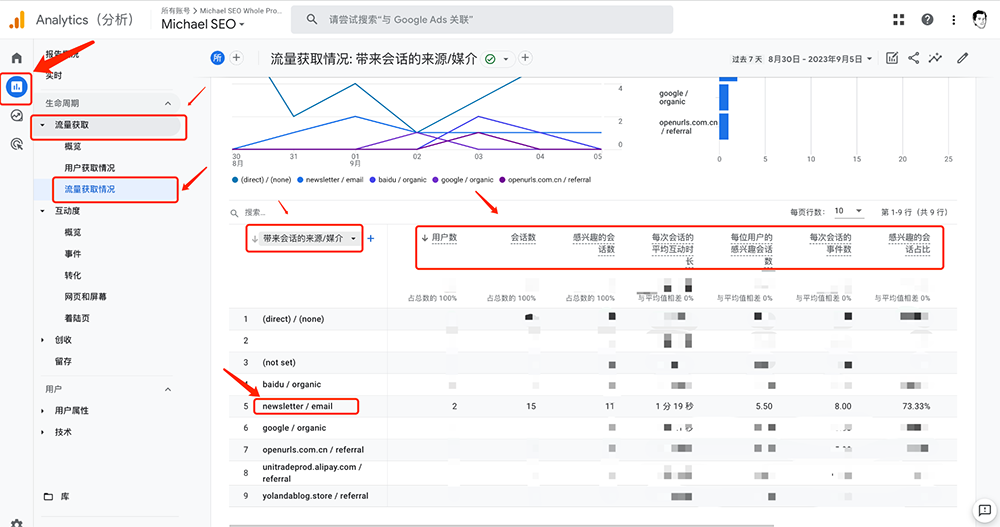
后语
篇幅原因,大致上的操作如上,更详细的跟踪数据报表怎么弄,会在后续更新。
这个邮件营销跟进手法,不只是适用于外贸开发信,红人开发、弃单挽回邮件、促销邮件中都可使用。
同时需要灵活的使用,如利用不同的开发信内容、开发信标题等设置成不同的campaign name,去比较哪个邮件营销带来的效果更好(做这个最好做一个表格,记录不同的信息和对应的campaign name,不然后续对比多了你自己会乱),逐渐优化自己的邮件营销工作。
友情提醒
有效的开发信并不是这么简单,这个手法监控的是客户收到看到邮件的一系列操作和相关数据,那假设客户收不到你的邮件,邮件进了垃圾箱了呢?对,邮件你是发出去了,但是有多少是有效的进入收件箱,没有进入垃圾箱,没有被拒收的呢?
通常我们称这个为“邮件送达率”,属于另外的话题了,后续再聊吧。